Es gibt eine ziemlich umfangreiche Anzahl von Anwendungen, die Sie dazu verwenden könnten.
-
Avidemux
Avidemux ist ein kostenloser Videoeditor, der für einfache Schnitt-, Filter- und Kodierungsaufgaben entwickelt wurde. Es unterstützt viele Dateitypen, darunter AVI, DVD-kompatible MPEG-Dateien, MP4 und ASF, mit einer Vielzahl von Codecs.
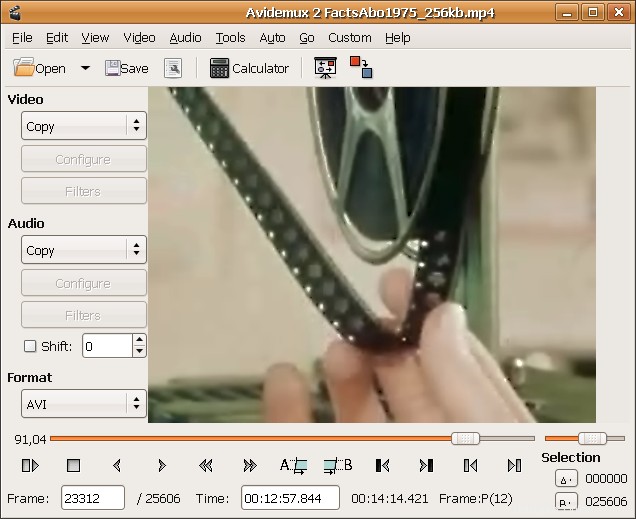
-
Openshot
Videobearbeitungsprogramm OpenShots Features umfassen:* Unterstützung für viele Video-, Audio- und Bildformate (basierend auf FFmpeg) * Gnome-Integration (Drag-and-Drop-Unterstützung) * Mehrere Spuren * usw.
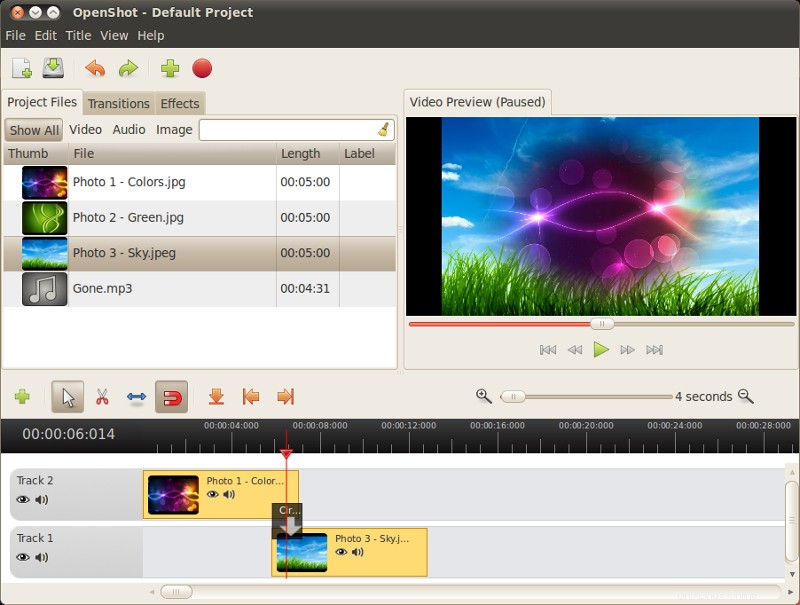
-
Kdenlive
Kdenlive ist ein kostenloser Open-Source-Videoeditor für GNU/Linux, FreeBSD und MacOsX.
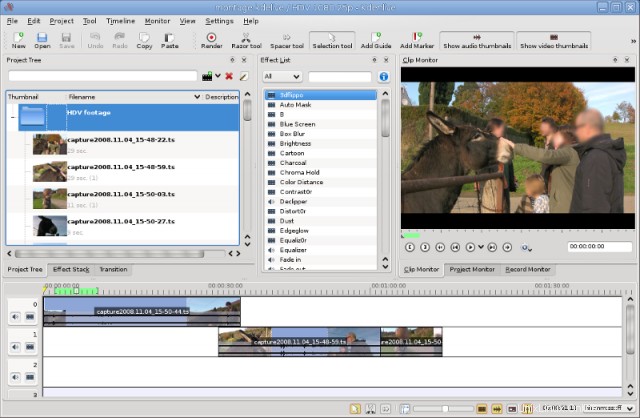
-
VideoLAN Movie Creator
VLMC (VideoLAN Movie Creator) ist eine kostenlose Videobearbeitungssoftware, die Funktionen bietet, um Filme in halbprofessioneller Qualität zu erstellen, aber mit dem Ziel, einfach und benutzerfreundlich zu bleiben.
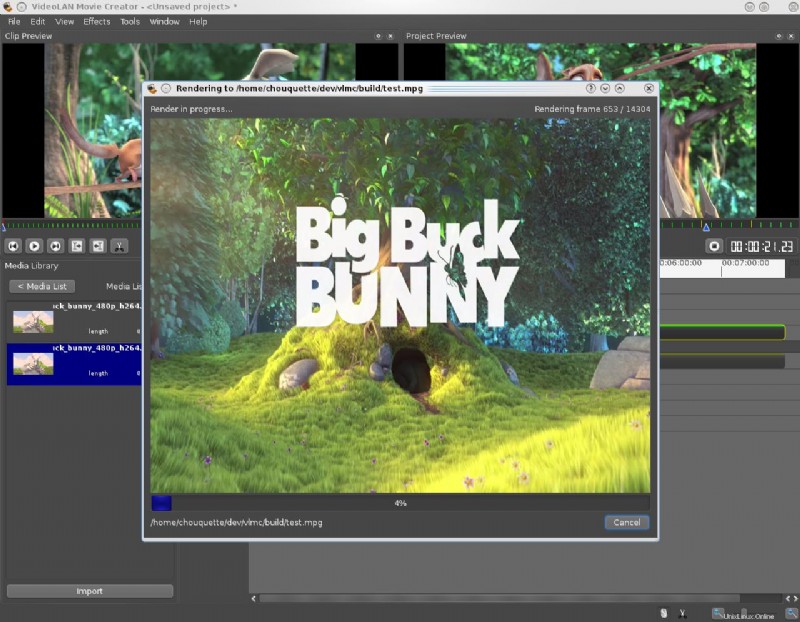
-
Cinelerra
Cinelerra ist eine hochentwickelte und professionelle Videobearbeitungssoftware, bleibt aber dennoch Open Source. Cinelerra löst drei Hauptaufgaben:Aufnahme, Bearbeitung und Compositing.
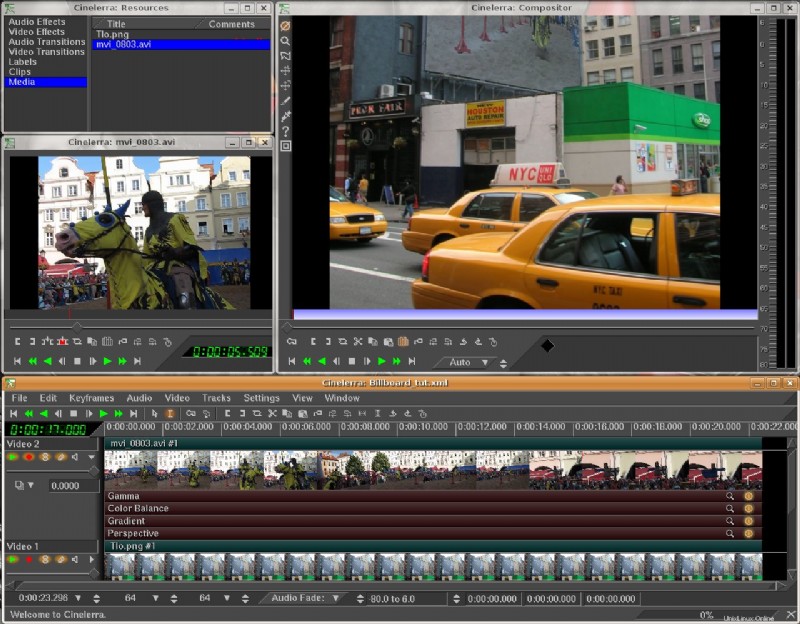
-
Jahshaka
Jahshaka (früher bekannt als CineFX) zielt darauf ab, eine plattformübergreifende, kostenlose Open-Source-Videobearbeitungssoftware, Effekte und Compositing-Suite zu werden. Es befindet sich derzeit in der Alpha-Phase und unterstützt Echtzeiteffekte usw.
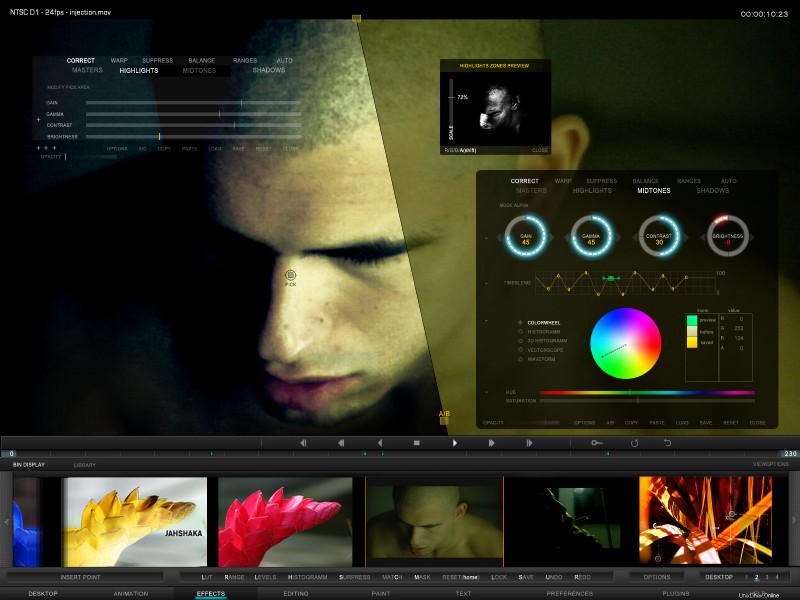
-
Leben
LiVES ist ein Videobearbeitungssystem. Es ist so konzipiert, dass es einfach zu bedienen und dennoch leistungsstark ist. Es ist klein, hat aber viele erweiterte Funktionen. LiVES kombiniert Echtzeit-Videoleistung und nichtlineare Bearbeitung in einem Fenster.
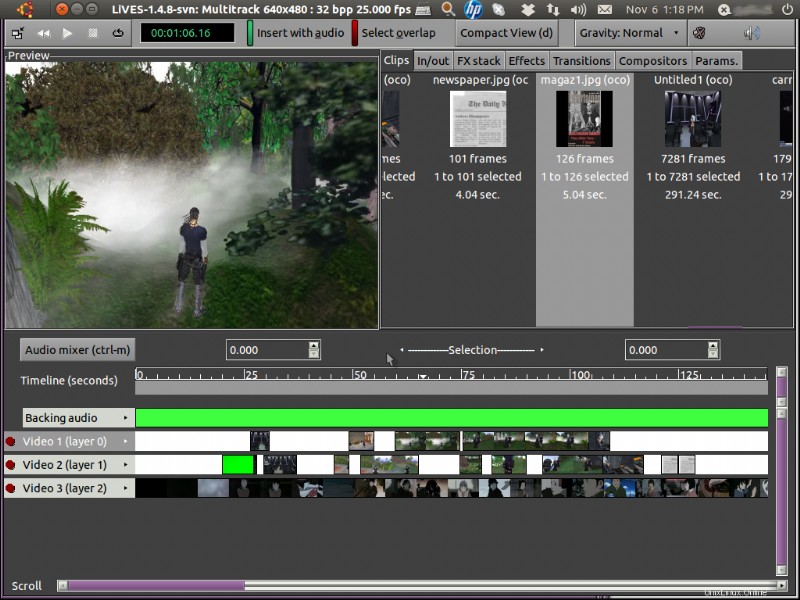
-
Kino
Kino ist ein nichtlinearer DV-Editor für GNU/Linux. Damit können Sie mit DV-Camcordern aufgenommene Filme aufnehmen, erstellen, bearbeiten und wiedergeben. Dieses Programm verwendet viele Tastaturbefehle zum schnellen Navigieren und Bearbeiten im Inneren.
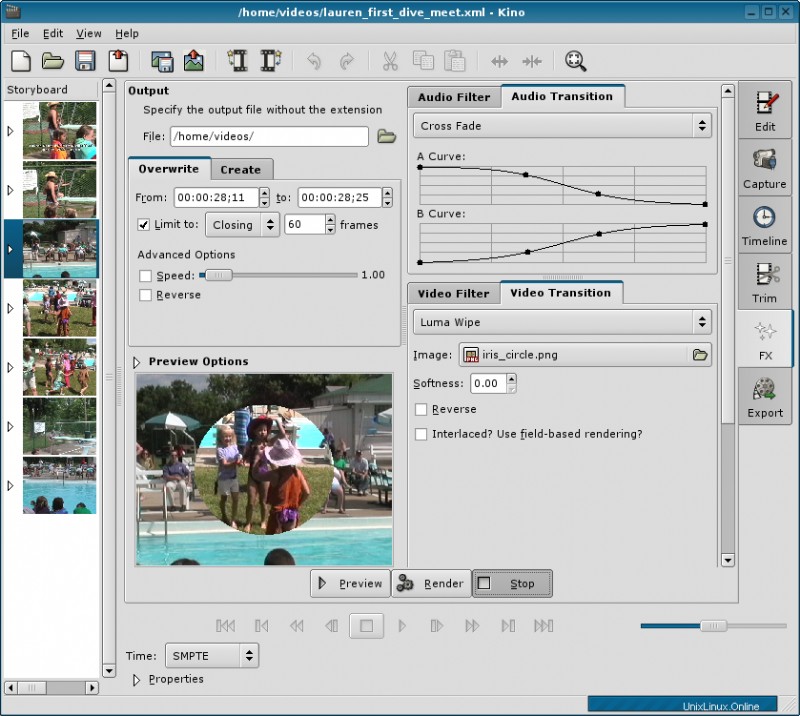
-
Lumiera
Lumiera ist NonLinear Video Editing (NLE) für GNU/Linux, das von der CinelerraCV-Community entwickelt wurde. Es wurde als Neufassung der Cinelerra-Codebasis namens Cinelerra3 geboren, ist aber jetzt ein unabhängiges Projekt mit eigenem Repository und eigener Codebasis.
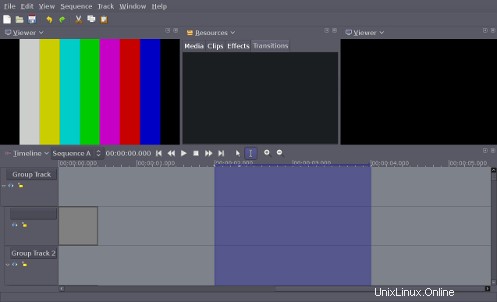
-
Cinecutie
Cinecutie ist ein Cinelerra-Mockup mit einigen Experimenten (wie Antialiasing für UTF8-Schriftarten und mehr).

-
Shotcut
Shotcut ist ein kostenloser, plattformübergreifender Open-Source-Videoeditor.
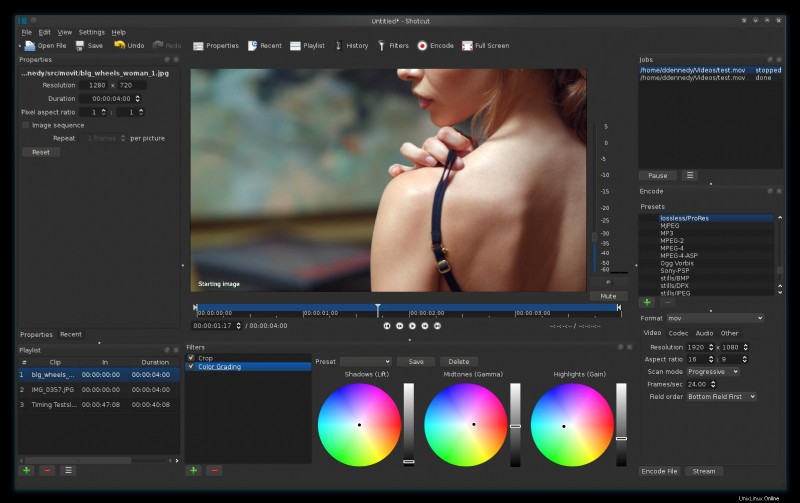
-
Hybrid
Hybrid ist ein plattformübergreifendes (Linux/Mac OS X/Windows) Qt-basiertes Frontend für eine Reihe anderer Tools, das nahezu jede Eingabe in x264/Xvid/VP8 + ac3/ogg/mp3/aac/flac in einem mp4/m2ts konvertieren kann /mkv/webm/mov/avi usw.
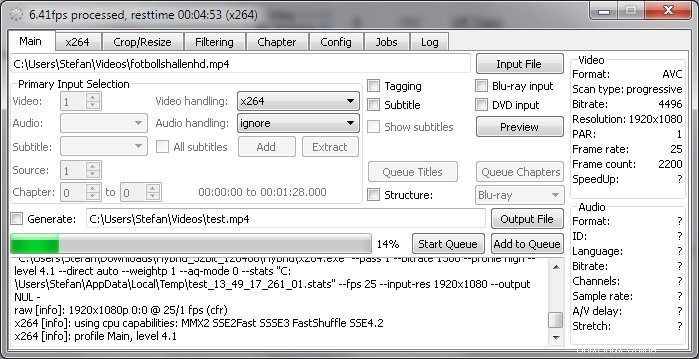
Referenzen
- Alternativezu.net
Sie können PiTiVi verwenden.
Mit PiTiVi können Sie die Lautstärke paralleler Audiospuren flexibel anpassen (neben vielen anderen typischen Aufgaben:zusammenfügen, wieder zusammenfügen, eine neue Tonspur hinzufügen, die Tonspur ein- und ausblenden, das Bild ein- und ausblenden usw.).
Abgesehen davon, dass es das tut, was Sie brauchen (es sei denn, ich habe es falsch verstanden), ist es ziemlich einfach zu bedienen und wird mit den meisten Linux-Distributionen geliefert.
Screenshot der GUI
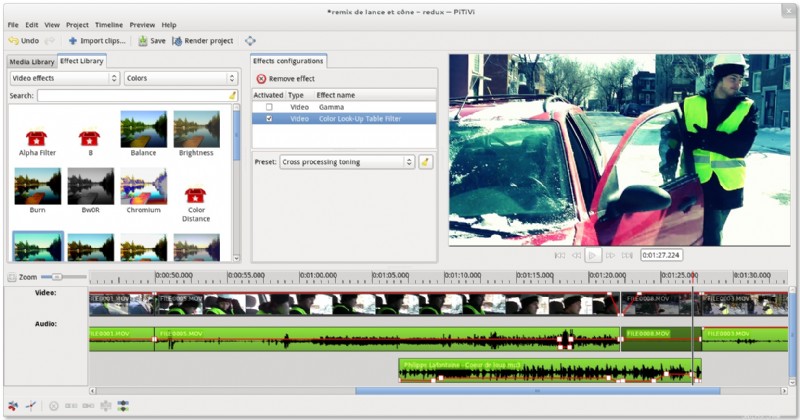
Ich habe versucht, die Aufgabe in Blender und PiTiVi zu erledigen. Dies ist aus dem Jahr 2013, daher hat sich die Software wahrscheinlich seitdem geändert.
Mixer
Ergebnis:3/5
Ich verwende dieses gut geschriebene Tutorial zum Videosequenz-Editor in Blender als Referenz. Ich habe vorher tatsächlich mit 3D-Modellierung in Blender gespielt. Mir war nie klar, dass es als Video-Editor verwendet werden kann. Ich kenne einige der Tastaturkürzel von Blender, was hilfreich ist.
Installation
Holen Sie sich eine Linux-Binärdistribution von der Projektwebseite, extrahieren Sie das Archiv in z. ~/bin und führen Sie die Datei mit dem Namen blender aus .
Videobearbeitung
Blender kann keine Videodatei mit mehreren Audiospuren importieren. Es importiert nur den ersten Titel. Daher besteht eine schnelle Lösung in ffmpeg darin, die Audiospuren herauszukopieren und separat zu importieren
ffmpeg -i 24.avi -map 0:1 -c:a copy ~/fst.mp2
ffmpeg -i 24.avi -map 0:2 -c:a copy ~/snd.mp2
Jetzt kann ich diese Audiodateien problemlos mit dem im ersten verlinkten Artikel beschriebenen Verfahren hinzufügen.
Auch das Einstellen der Lautstärke wird im Artikel beschrieben, ebenso wie das Hinzufügen von Keyframes. Was nicht beschrieben wird, ist die Bearbeitung der Kurve. Die Antwort lautet also, dieselben Auswahlmethoden wie für Clips zu verwenden. Auswahl mit RMB, Bewegen mit Drücken der G-Taste und so weiter. Es gibt eine Blender-Handbuchseite über den sogenannten Graph-Editor
Rendering
In den Rendering-Optionen musste ich unter der Videogröße den Größenregler auf 100 % stellen und ich habe auch Antialiasing ausgeschaltet, weil ich glaube, dass es hier nutzlos ist.
Es gab diesen seltsamen Fehler:Vor dem Rendern musste ich meinen Cursor auf das erste Bild (Bildnummer 1) bewegen und Sequenzer aktualisieren drücken. Ansonsten war die gerenderte Videodatei einfach komplett schwarz.
Ich habe es einmal geschafft, Blender zum Absturz zu bringen, indem ich während des Renderns hektisch auf die Zeitachse geklickt habe.
Geschwindigkeit
Etwa 5 fps bei den Standardeinstellungen für H264 + MP3. Wenn man bedenkt, dass mein Video 30 fps hat, ist es wirklich langsam. Die Codierung nutzte nicht alle verfügbaren CPU-Kerne (ich hatte diese Einstellung auf Auto belassen) Das resultierende Video war optisch ansprechend;-)
PiTiVi
Ergebnis 0/5
Vor ungefähr zwei Jahren hatte ich eine unangenehme Erfahrung mit PiTiVi. Ich war also gespannt, was sich geändert hat.
Installation
Ich verwende Fedora 19, also yum install pitivi ausgeführt unter dem Root-Benutzer erledigt den Job.
Als nächstes ging ich die Liste der Gstreamer-Plug-ins durch und überlegte, alles zu installieren, was ich in die Finger bekommen konnte
yum install gstreamer-plugins-ugly \
gstreamer-plugins-good-extras \
gstreamer-plugins-good \
gstreamer-plugins-bad-nonfree \
gstreamer-plugins-bad-free-extras \
gstreamer-plugins-bad-free \
gstreamer-ffmpeg
Einige dieser Pakete befinden sich im RPM Fusion-Repository. Die Installationsgröße war ziemlich groß, 142 MB, also entschied ich mich, es zu versuchen, ohne sie zu installieren. Das hat nicht funktioniert (PiTiVi hat in meiner Datei einen fehlenden Plugin-Fehler für Audio und Video ausgespuckt), also habe ich alle Plugins installiert, nur um sicherzugehen. Ich musste PiTiVi neu starten, damit es die neuen Plugins bemerkt.
Videobearbeitung
PiTiVi hat das gleiche Problem, das Blender mit mehreren Audiospuren in einem Videoclip hat. Es importiert nur die erste. Die Lösung war die gleiche wie im Fall von Blender.
ffmpeg -i 42.avi -map 0:2 -c:a copy ~/42snd.mp2
Die Benutzeroberfläche ist ziemlich einfach, sodass das Hinzufügen der Clips und das Platzieren auf der Timeline keiner Erklärung bedarf. Die Lautstärkekurve ist direkt in der Zeitleiste sichtbar. Keyframes werden durch Doppelklicken der rechten Maustaste hinzugefügt und können mit der linken Maustaste verschoben werden. Einfach. Ich habe nicht herausgefunden, wie man sie auf einer Bezier-Kurve interpoliert, aber die lineare Interpolation klang gut, also habe ich das nicht weiter untersucht.
Rendering
Zunächst fror der Renderdialog immer bei "1 Sekunde verbleibend", manchmal "2 Sekunden verbleibend" ein. Es wurde nie wirklich abgeschlossen. Trotzdem wurde die Ausgabedatei erstellt.
Das Ausgabeformat auf mp4, den Videocodec auf x264enc und aac für Audio einstellen, die Standardeinstellungen beibehalten, das Ergebnis war eine kaputte Videodatei, die nicht in VLC abgespielt werden konnte, und bei der Wiedergabe in mplayer hatte sie keinen Ton und das Bild war ein buntes Mosaik aus zufällige bunte Quadrate.
Bei der Auswahl von WebM mit VP8 und Vorbis, wobei wiederum die Standardeinstellungen beibehalten wurden, war das Ergebnis in Ordnung, aber bei ungefähr fünf Malen war das gesamte Bild verpixelt, als würde man eine DVB-T-Sendung mit niedriger Qualität ansehen. Die 30-minütige Videodatei hat eine Größe von über einem Gigabit, daher gehe ich davon aus, dass dies nicht an den Voreinstellungen mit niedriger Qualität liegt.
Geschwindigkeit
Das Rendern meines 30 Minuten langen Videos in eine WP8-Datei mit VP8 für Video und Vorbis für Audio dauerte etwa zweieinhalb Stunden. Auch hier wurde meine Multicore-CPU standardmäßig nicht genutzt. Diese Einstellung ist in den Detailoptionen für einzelne Codecs ausgeblendet.
Schlussfolgerung
Gemessen an Benutzerfreundlichkeit und GUI gewinnt PiTiVi. Es ist erheblich einfacher zu bearbeiten und es hat eine schönere Wellenform-Visualisierung für Tonspuren auf der Timeline;-) Die Lautstärkekurve ist standardmäßig sichtbar und sehr einfach zu bearbeiten. Auch das Abspielen der Vorschau des finalen Videos funktioniert bei mir in PiTiVi out of the box viel besser. In Blender neigt das Video dazu, dem Ton hinterherzuhinken. Das verlinkte Tutorial schlägt vor, die Cache-Größen zu ändern. Ich habe das nicht versucht, weil es für mich ausreichend war, den Ton zu hören.
Was in PiTiVi nicht funktioniert, ist das Rendern. Obwohl es schön ist, meine Bearbeitungen einfach vornehmen zu können, ist es ziemlich nutzlos, wenn ich es danach nicht rendern kann.
Es gibt also keinen klaren Sieger unter den beiden.